摘要:为了清理C盘并只留下系统文件,首先需要打开计算机管理界面,右击“此电脑”选择“管理”。在存储选项中,点击“磁盘管理”并定位到C盘。对不需要的应用程序、文档和缓存进行清理,删除临时文件和无用程序。可以运用磁盘清理工具进行深度清理。完成清理后,C盘将仅包含必要的系统文件,从而释放更多空间。
本文目录导读:
随着计算机使用时间的增长,C盘存储空间逐渐耗尽的问题愈发常见,许多用户发现,除了系统文件外,各种软件、临时文件、缓存等都会占用大量C盘空间,本文将介绍如何清理C盘,确保只保留必要的系统文件,以释放存储空间并提高系统性能。
在清理C盘之前,请务必做好以下准备工作:
1、备份重要文件:清理过程中可能会误删重要数据,因此请务必备份重要文件。
2、关闭正在运行的程序:避免在清理过程中因程序运行导致数据丢失或损坏。
3、了解系统文件:熟悉系统文件的位置和名称,以便在清理过程中避免误删。
1、清理临时文件夹
Windows系统的临时文件夹通常包含一些临时文件和缓存,这些文件在操作系统运行过程中产生,并且大多数情况下不再需要,可以通过以下步骤清理临时文件夹:
(1)按下Win+R键,打开运行对话框,输入%TEMP%并回车,打开临时文件夹。
(2)全选并删除其中的所有文件。
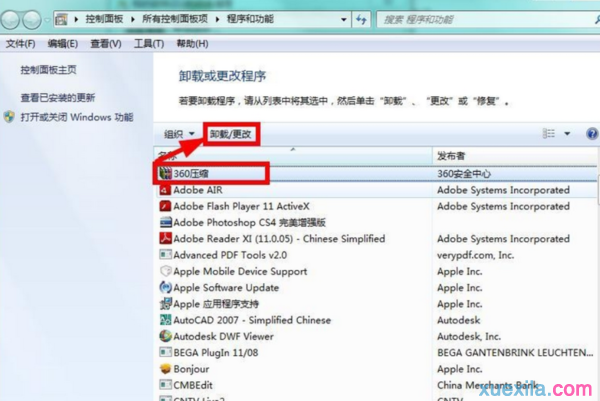
2、卸载不需要的程序
许多安装在C盘的软件都会占用大量空间,为了释放存储空间,可以卸载不需要的程序,通过以下步骤卸载程序:
(1)打开控制面板,选择“程序和功能”。
(2)找到需要卸载的程序,右键选择“卸载”。
3、清理回收站
回收站中存放着已删除的文件和文件夹,这些文件仍然占用C盘空间,为了释放这些空间,可以清空回收站,通过以下步骤清空回收站:
(1)打开桌面上的回收站图标。
(2)右键点击回收站图标,选择“清空回收站”。
4、清理系统文件
除了上述几个步骤外,还可以通过磁盘清理工具清理系统文件,通过以下步骤使用磁盘清理工具:
(1)打开计算机或此电脑,右键点击C盘,选择“属性”。
(2)选择“磁盘清理”,等待扫描完成。
(3)勾选需要清理的文件类型,点击“确定”进行清理,在此过程中,请务必谨慎选择文件类型,避免误删重要系统文件。
在清理C盘时,需要注意以下几点:
1、谨慎选择删除的文件:避免误删重要系统文件或正在使用的软件文件,如果不确定某个文件是否重要,请先进行备份。
2、清理频率:建议定期清理C盘,以保持系统性能并释放存储空间。
3、使用专业软件:可以使用一些专业的系统优化软件来清理C盘,这些软件可以更彻底地清理系统垃圾和无用文件,但请注意选择可信赖的软件,避免下载恶意软件或病毒。
4、备份系统文件:在清理C盘之前,建议先备份重要的系统文件,以防误删导致系统出现问题。
通过本文介绍的步骤和注意事项,您可以轻松地清理C盘,只留下必要的系统文件,定期清理C盘可以释放存储空间并提高系统性能,在清理过程中,请务必谨慎选择删除的文件,并备份重要数据,如果您不确定某个文件是否重要,建议先咨询专业人士或进行在线查询,建议使用专业软件来辅助清理C盘,以提高效率和安全性。